win10更新定点设置后电脑Fn键失灵该怎么办?
2015-08-19 14:02作者:yezheng
在用户升级到Windows10系统之后,可能会遇到电脑Fn键失灵的情况,即电脑小键盘区与英文键重叠区失灵,必须按着FN+重叠区才能输入等问题,遇到这个问题怎么办呢?下面分享两种解决办法,需要的朋友可以参考下
1、在win10桌面【左下角】的【win键】上【单机右击】,找到【计算机管理】或【设备管理器】后【单机左键】

2、弹出【计算机管理后】找到【设备管理器】后【单机左键】,找到【鼠标和其他指针设备】后单机找到【lenovo Point...】右键【卸载】
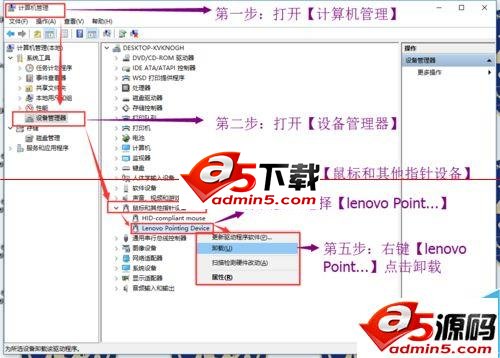
3、确认卸载【lenovo Pointing Device】,勾选【删除此设备的驱动程序软件】
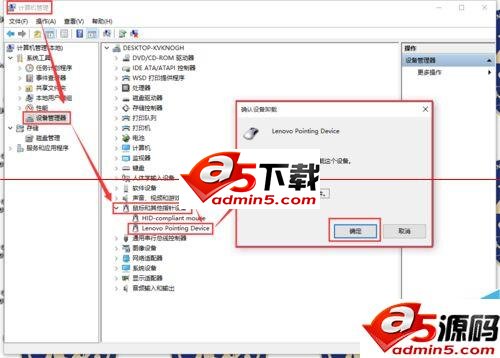
4、需要完全删除硬件,必须重启计算机。保存好重要文档后【重启】计算机即可修复Fn按键失灵的问题。(PS:重启前请收藏本页面,方便有问题时及时修复。)
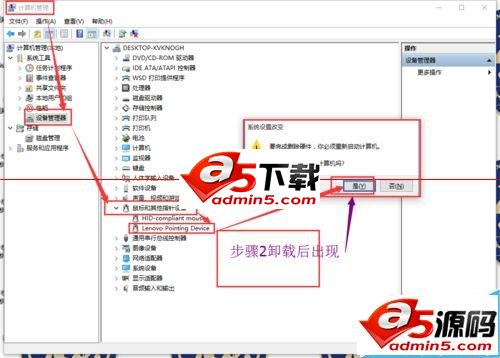
注意事项:通过直接卸载【synaptics pointing device driver】后重启也能修复FN失灵问题,但是win10会自动更新,需要不停删除才能解决问题,如果上述方法不能修复,可以通过此方法进行。
方法二:
1、在win10桌面【左下角】的【win键】上【单机右击】,找到【控制面板】后【单机左键】

2、在弹出的【控制面板】下找到【程序】→【卸载程序】
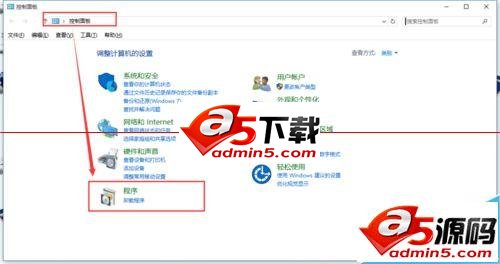
3、在弹出的【控制面板】下找到【程序】→【卸载程序】→找到【synaptics pointing device driver】右键【卸载】
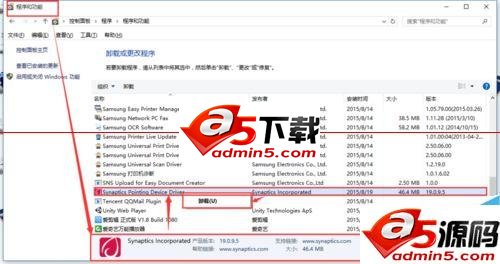
4、在弹出的【控制面板】下找到【程序】→【卸载程序】→找到【synaptics pointing device driver】右键【卸载】→单机【确认】→卸载后【重启】计算机。
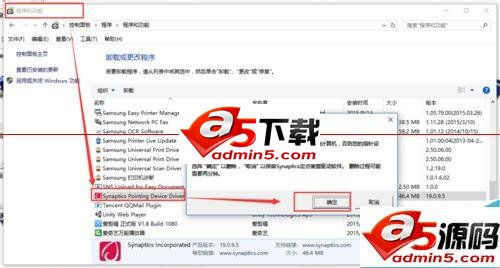
注意事项:
1、本方法亲测神州精盾、神舟优雅本、三星Q470有效,其他版本的笔记本请注意备份,以免出现问题
2、通过方法二卸载【synaptics pointing device driver】后重启也能恢复FN,但是win10会自动更新,需要不停删除才能解决问题。
以上就是WIN10更新定点设置后电脑Fn键失灵产生原因及其解决方法了,当您在实际使用中也出现这种WIN10更新定点设置后电脑Fn键失灵问题的时候,不妨使用小编的这种方法进行解决吧。大家如果还有疑问的话,可以给我们留言哦。我们会尽自己所能的为大家解答。谢谢大家一如既往的支持。